Giả sử địa chỉ địa chỉ website (tên miền) của bạn là: yourdomain.com. Địa chỉ email của bạn là: mail@yourdomain.com.
Mặc định link sử dụng email trên web tại đại chỉ: webmail.yourdomain.com
I. Trường hợp cài mail mới cho lần đầu sử dụng Microsoft Outlook 2010
Bước 1: Khởi động Outlook 2010 từ máy tính.
Nhấn nút Next để chuyển sang bước 2.
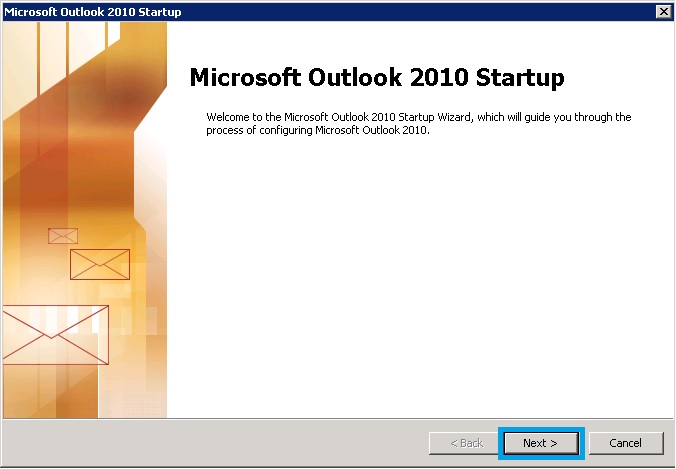
Bước 2: chọn Yes và nhấn Next
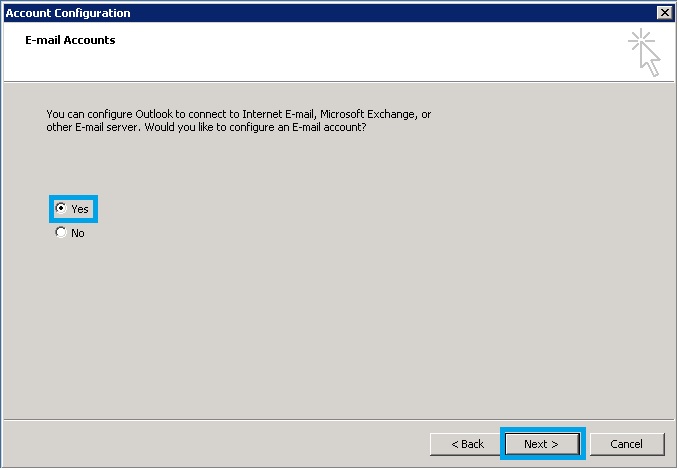
Bước 3: Chọn Manually configure server settings or additional server types. Sau đó click chọn Next
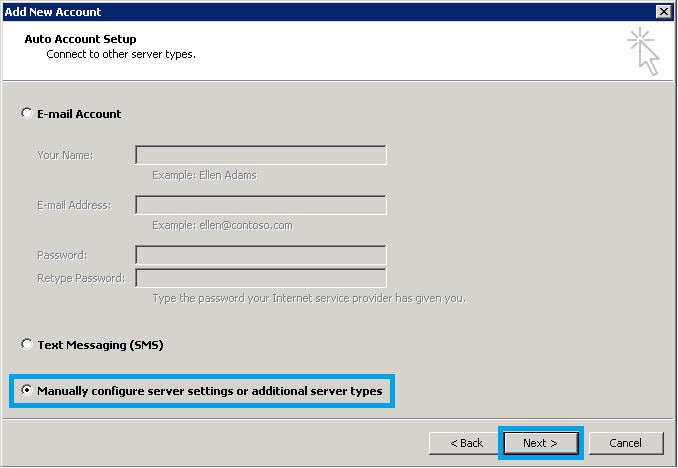
Bước 4: Chọn Internet Email và click chọn Next
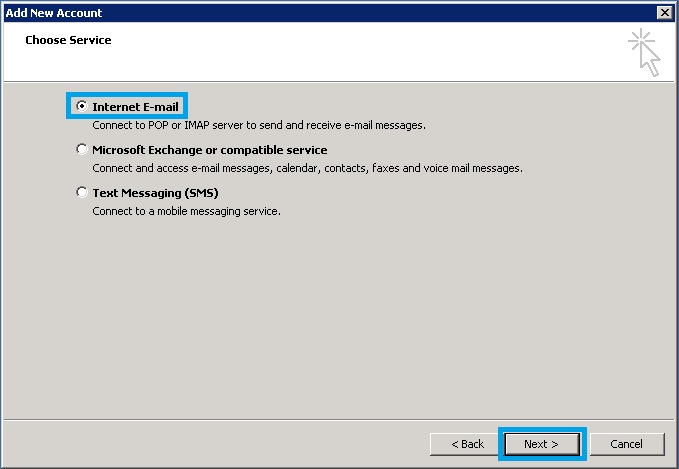
Bước 5: Điền các thông tin email
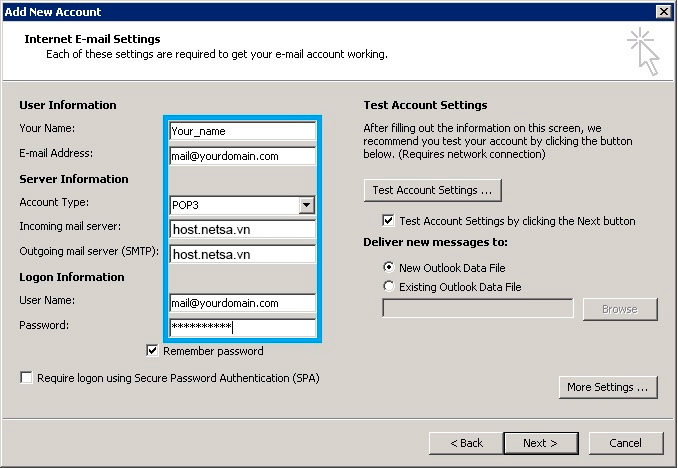
User Information
Your Name: Tên đại diện cho email của bạn
E-mail Address: Địa chỉ email (ví dụ mail@yourdomain.com)
Server Information
Account Type: Chọn POP3 hoặc IMAP ( khuyến khích chọn POP3, xem thông tin về POP và IMAP tại đây )
Incoming mail server: smtp.netsa.vn
Outgoing mail server (SMTP): smtp.netsa.vn
Logon Information
User Name: Địa chỉ email như ở trên (ví dụ mail@yourdomain.com)
Password: Mật khẩu của email
Bước 6: Sau khi điền các thông tin email, Click chọn More Setting để cài đặt
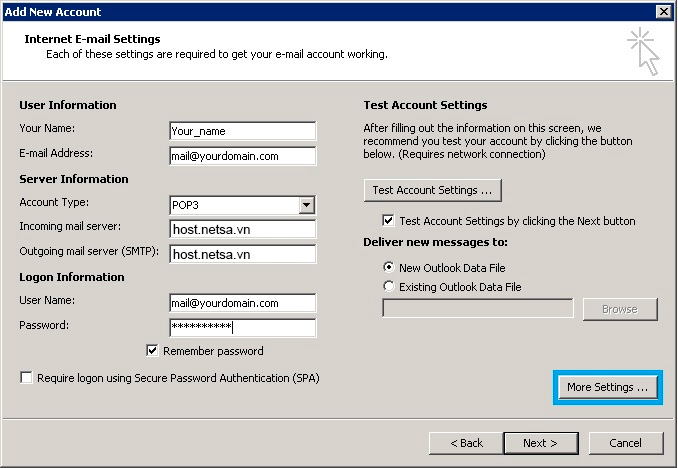
Bước 7: Chọn tab Outgoing Server và tích chọn ô My outgoing server (SMTP) requires authentication
Chuyển sang tab Advanced, Click chọn Leave a copy of messages on the server ( cấu hình bên dưới là áp dụng cho POP3, nếu bạn chọn chế độ IMAP thì Incoming port sẽ là 993 )
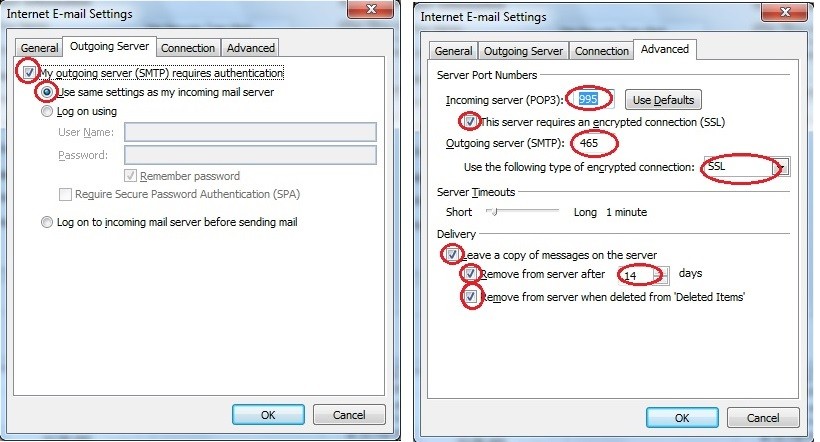
Leave a copy of messages on the server: chọn để lưu một bản copy trên server mail sau khi tải mail về outlook (chỉ có mục này khi cài POP3).
Remove from server affter: chọn và điền số ngày. Để xóa mail trên server mail sau số ngày đã điền (chỉ có mục này khi cài POP3).
Sau đó click chọn OK để lưu lại các thông tin vừa cài đặt
Bước 8: Click chọn Next
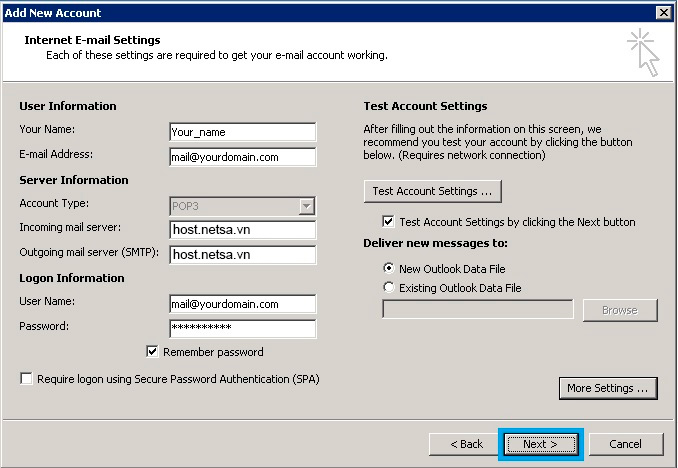
Bước 10: Cửa sổ Test Account Setting xuất hiện. Test Account Setting là chế độ test việc thông tin cấu hình mail và gửi mail. Nếu thành công sẽ xuất hiện như hình bên dưới.
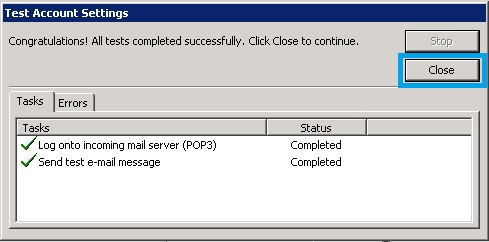
Bước 11: Click Finish để hoàn tất việc cài đặt và bắt đầu sử dụng Outlook
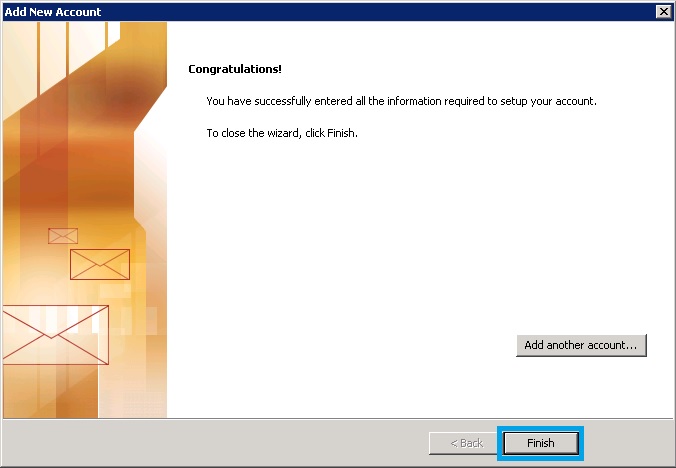
II. Trường hợp cài thêm mail trên Outlook 2010 (nếu đã từng cài mail trên Outlook 2010 trước đó)
Bước 1: Click chọn File, Trong mục Info click chọn Account Setting, xuất hiện cửa số Account Setting, Click chọn Account Setting
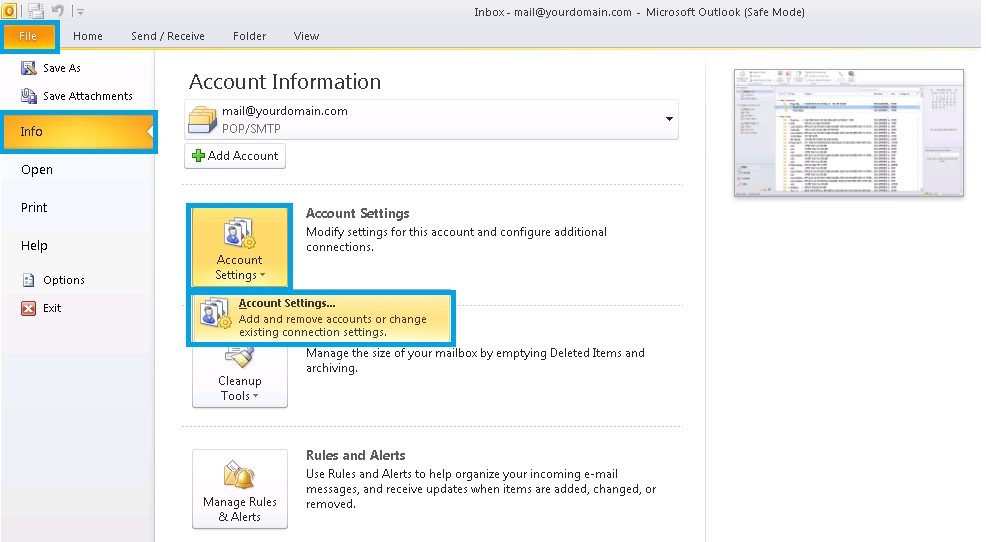
Bước 2: Click chọn New
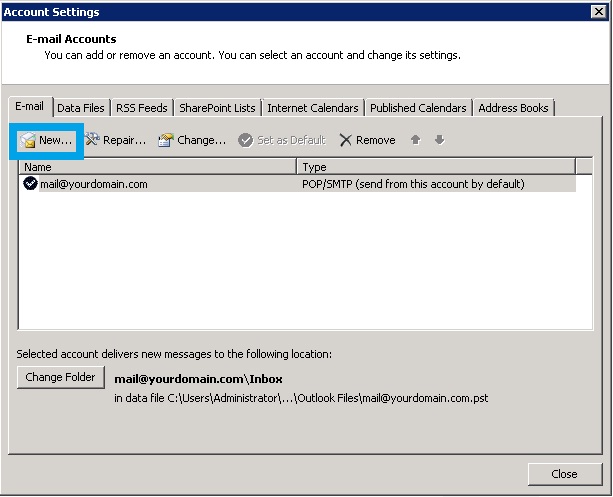
Bước 3: Điền các thông số mail tương tự như bước 5, mục I
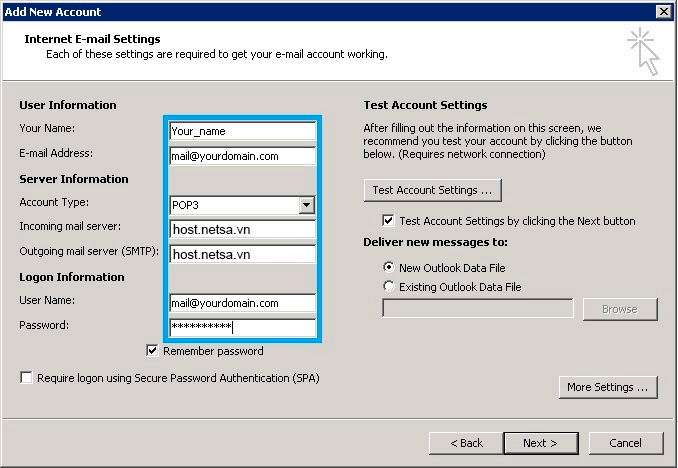
Các bước còn lại làm tương tự giống các bước từ 6 đến 11, mục I
Lượt xem: 1389
 khuyến mãi vps
khuyến mãi vps



